Στο παρόν άρθρο θα βρείτε οδηγίες σχετικά με το πως να κάνετε χρήση των υπηρεσιών του modulus Messaging Platform (mMP) για την αποστολή SMS και Viber μηνυμάτων μέσω του SoftOne ERP.
Δημιουργία mMP Λογαριασμού #
Για την αποστολή μηνυμάτων Viber / SMS, απαραίτητη προϋπόθεση είναι η διατήρηση λογαριασμού στο mMP. Σε αντίθετη περίπτωση, παρακαλούμε όπως επισκεφθείτε τη σελίδα του mMP για τη δημιουργία του λογαριασμού σας.
- Κάντε κλικ στην επιλογή Sign Up στην αρχική οθόνη όπως φαίνεται παρακάτω (Εικόνα 1), και αυτόματα θα μεταφερθείτε στη φόρμα εγγραφής (Εικόνα 2).
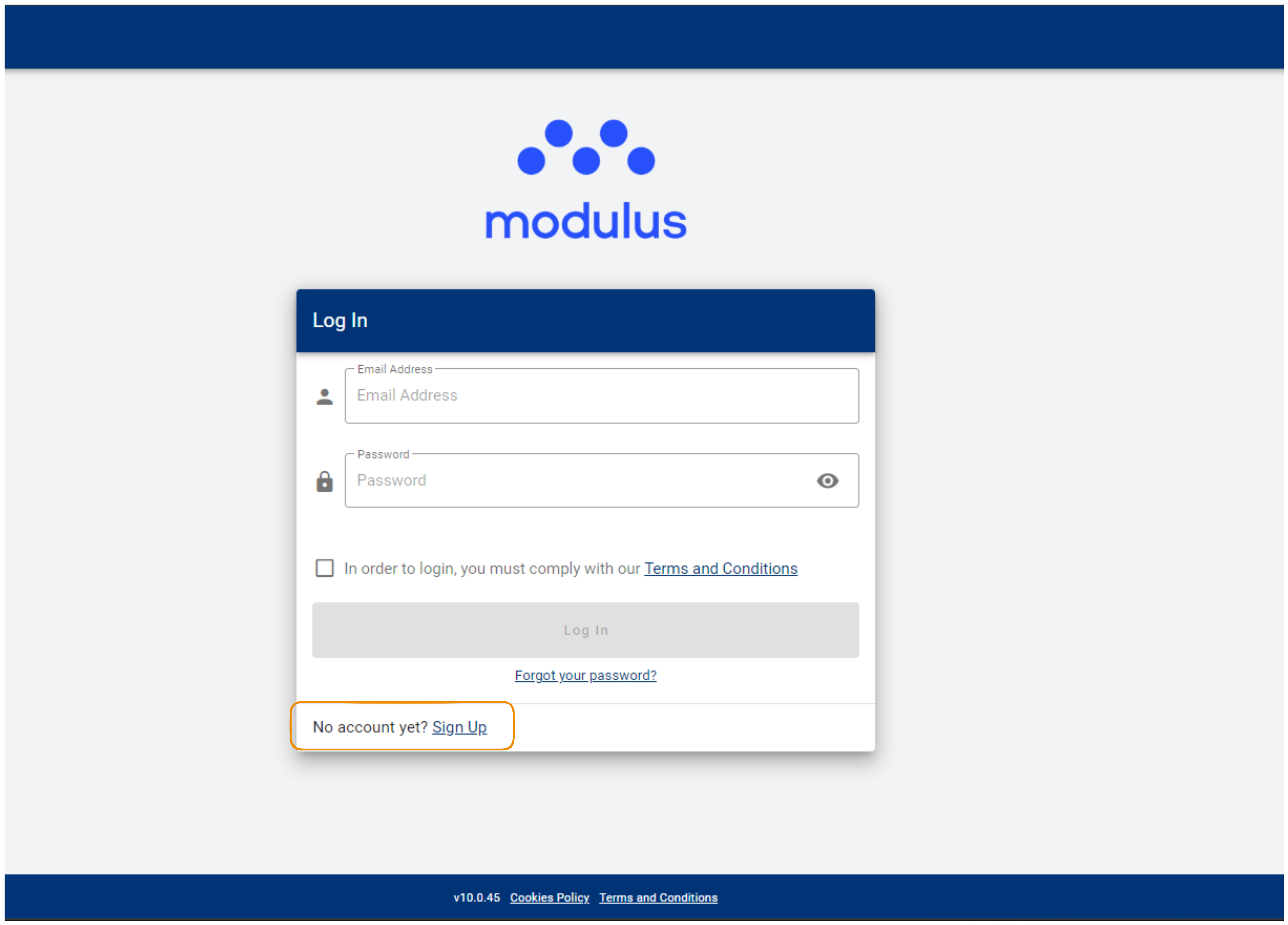
- Ενώ βρίσκεστε στη φόρμα εγγραφής, συμπληρώστε τα στοιχεία σας, επιλέξτε αποδοχή των όρων χρήσης και ολοκληρώστε τη διαδικασία κάνοντας κλικ πάνω στο κουμπί Sign Up (Εικόνα 2).
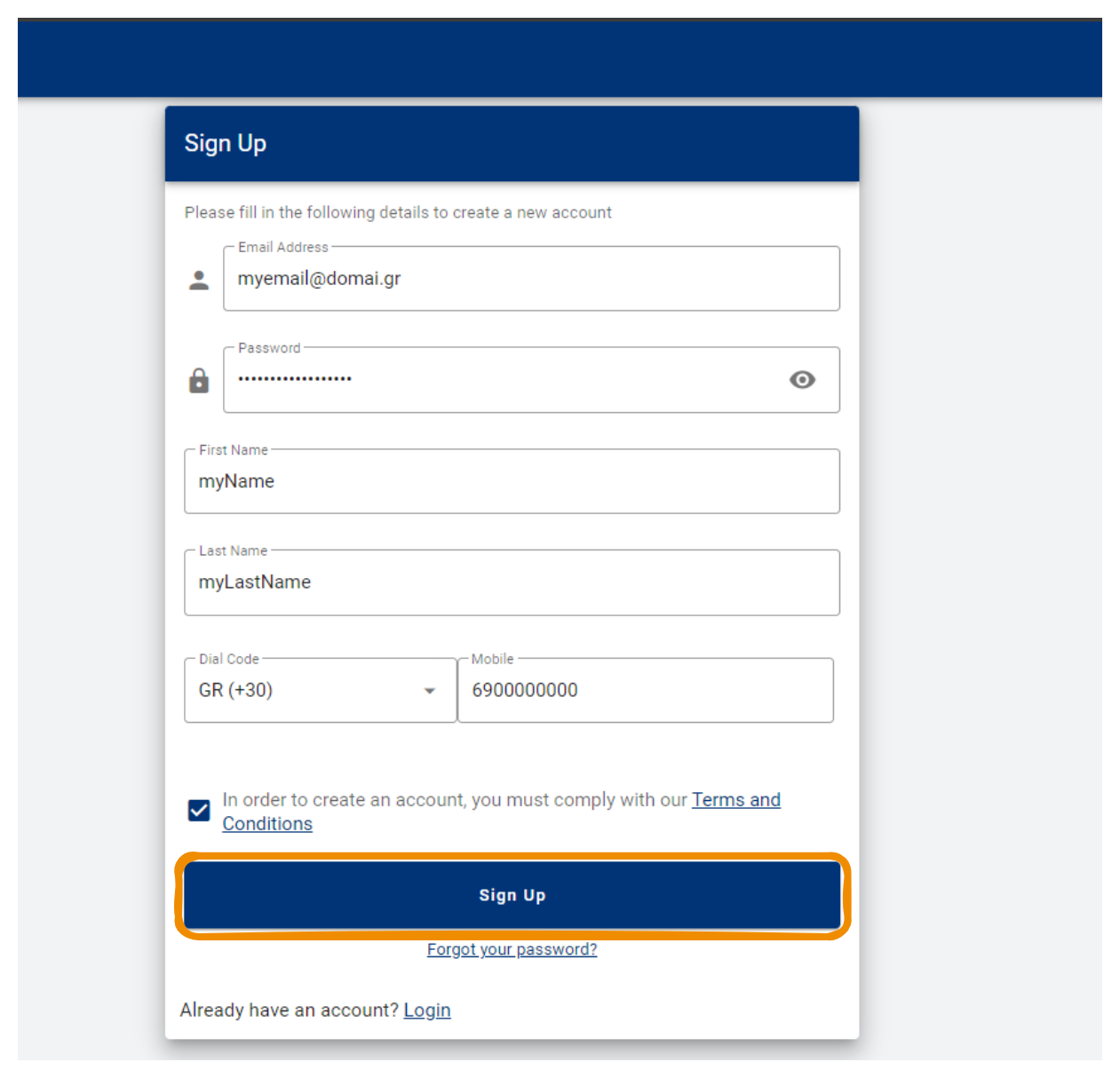
- Αυτομάτως θα λάβετε ένα email στην ηλεκτρονική διεύθυνση που δηλώσατε προηγουμένως μέσα στη φόρμα εγγραφής (Εικόνα 2). Για να ολοκληρωθεί η διαδικασία της δημιουργίας και ενεργοποιησης του λογαριασμού σας, κάντε κλικ στον σύνδεσμο που αναφέρεται μέσα στο email που λάβατε.
Ενεργοποίηση Πεδίου Αποστολέα (Sender ID) #
Για να στείλετε μηνύματα θα χρειαστεί να δηλώσετε το επιθυμητό sender ID (πληροφορία η οποία αναγράφεται στο πεδίο του αποστολέα ώστε να γνωρίζουν οι παραλήπτες των μηνυμάτων ποιος τα έχει αποστείλει). Το sender ID μπορεί να είναι είτε ένα νούμερο κινητού τηλεφώνου είτε μέσω μορφής κειμένου (alias).
Αφού ολοκληρώσετε την ενεργοποίηση του λογαριασμού σας, ένας εκπρόσωπος από το τμήμα του care θα επικοινωνήσει μαζί σας με σκοπό να σας καθοδηγήσει αναφορικά με τη διαδικασία ενεργοποίησης των επιθυμητών sender IDs στο λογαριασμό σας.
Δημιουργία API Keys #
Πριν προβείτε σε οποιαδήποτε ενέργεια και αφού έχετε εξασφαλίσει ότι έχουν γίνει τα βήματα που περιγράφονται παραπάνω, θα χρειαστεί να ακολουθήσετε τη διαδικασία έκδοσης των API κλειδιών τα οποία θα χρειαστείτε για την ολοκλήρωση της διαδικασίας ενοποίησης του mMP με το ERP της SoftOne.
- Για την έκδοση του API κλειδιού, συνδεθείτε στον λογαριασμό σας στη mMP πλατφόρμα και ανατρέξτε στο “Account Settings” μέσα στο side bar όπως φαίνεται στην Εικόνα 3.
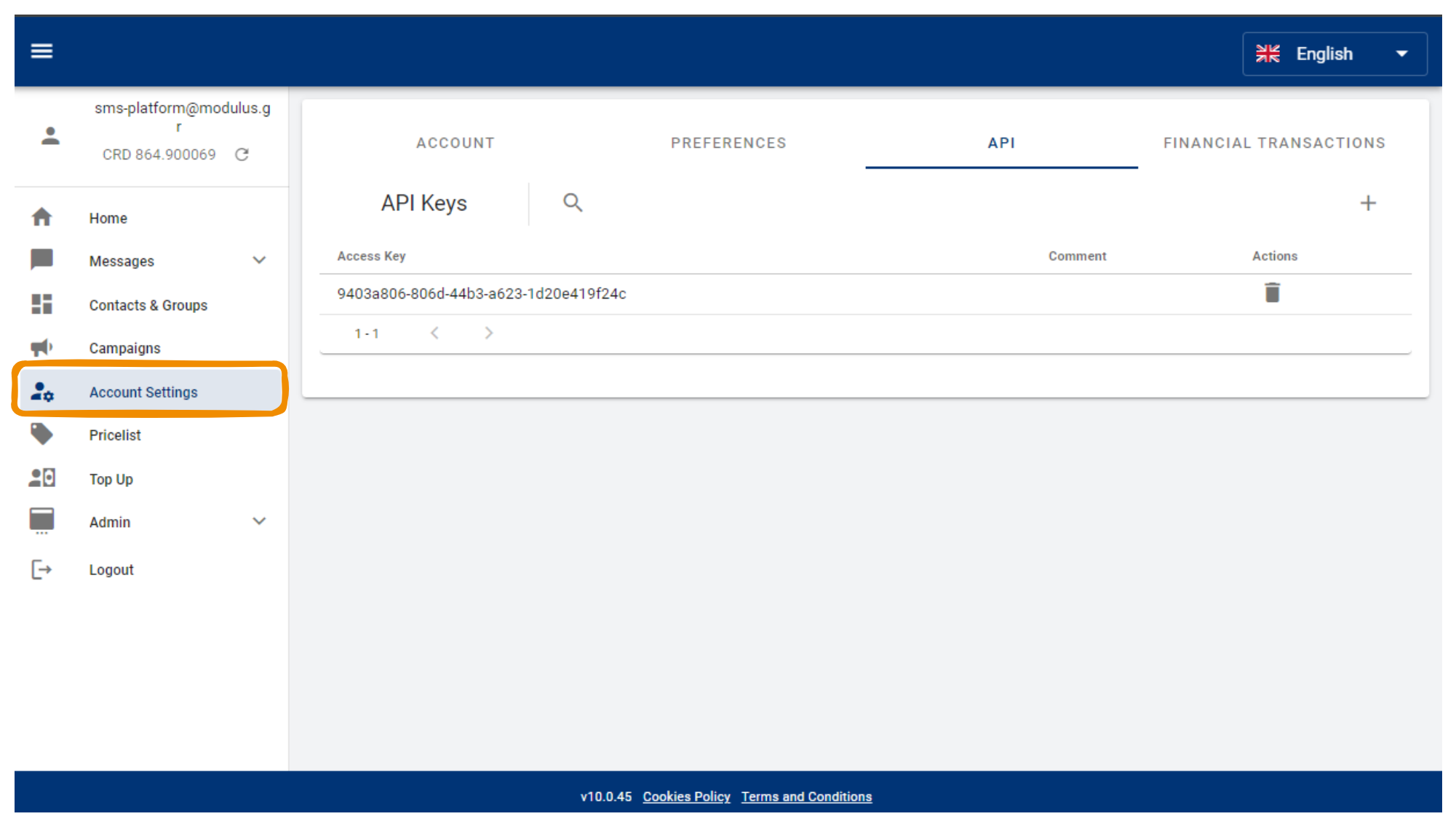
- Στην καρτέλα API (μέσα στο Account Settings), επιλέξτε το σύμβολο “+” το οποίο βρίσκεται στο πάνω δεξιά μέρος της οθόνης σας όπως φαίνεται παρακάτω στην εικόνα 4. Με αυτό τον τρόπο θα μπορέσετε να δημιουργήσετε το API κλειδί σας.
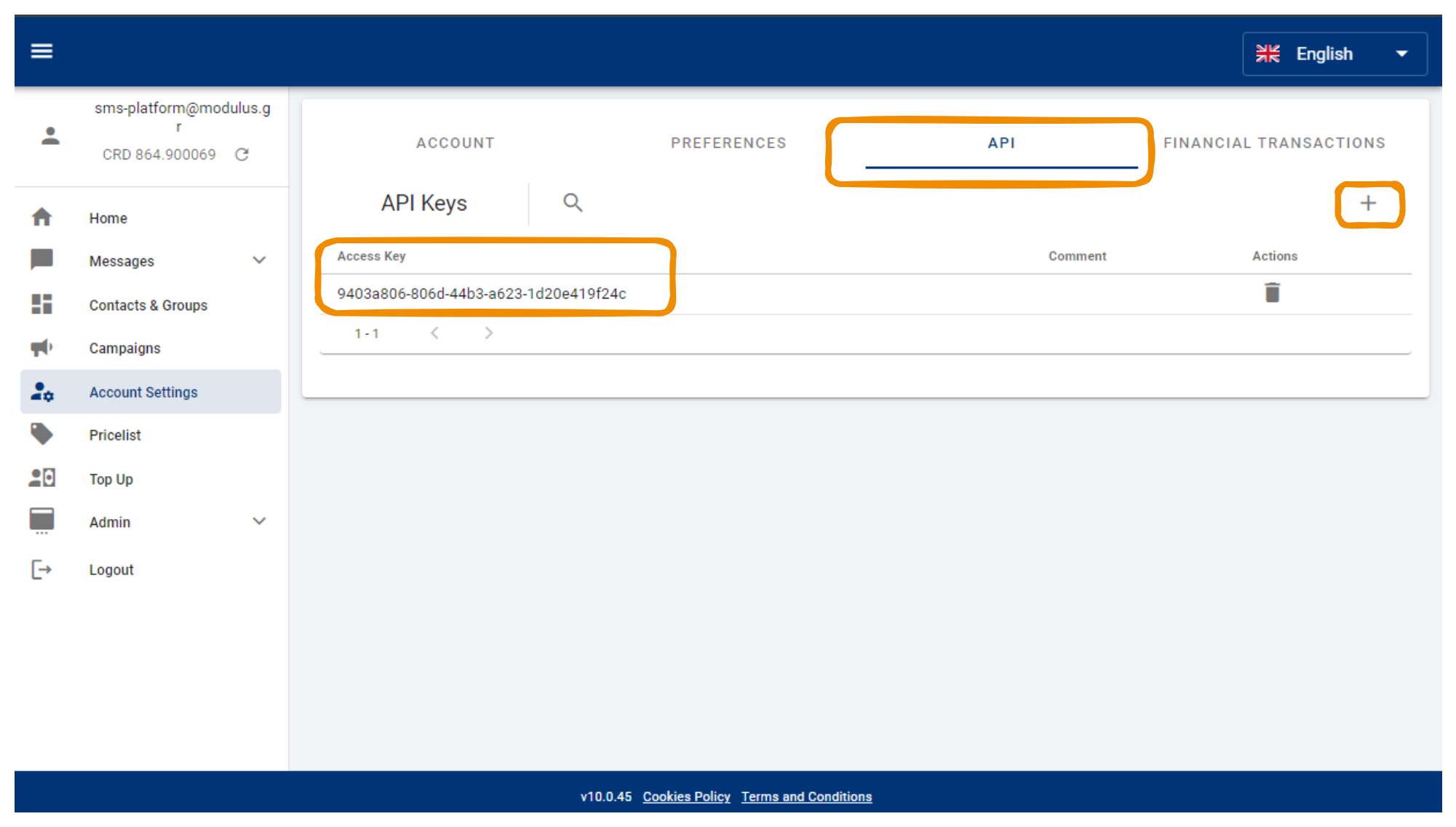
- Η πλατφόρμα υποστηρίζει δύο είδη API διασύνδεσης σε μορφή SMPP και HTTP αντίστοιχα. Για λόγους ευκολίας, ως παράδειγμα, παρουσιάζεται η περίπτωση δημιουργίας ενός HTTP API κλειδιού. Στην περίπτωση που επιθυμείτε να δημιουργηθεί αυτόματα από την πλατφόρμα το API key καθώς και το αντίστοιχο Secret key, απλά επιλέξτε το κουμπί “Submit” όπως βλέπετε στην εικόνα 5. Στο πεδίο με τα σχόλια, αν θέλετε, συμπληρώστε την πληροφορία “softone_api_key”.
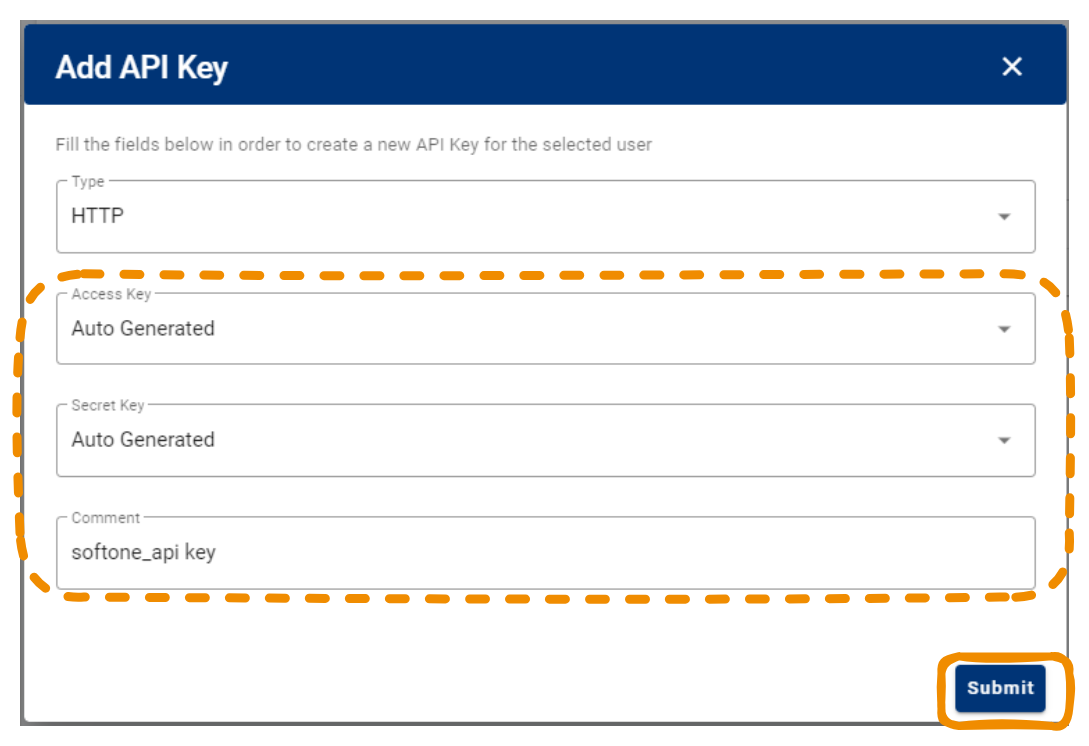
- Η δημιουργία του κλειδιού έχει ολοκληρωθεί και η πληροφορία πλέον είναι διαθέσιμη στην οθόνη σας (εικόνα 6).
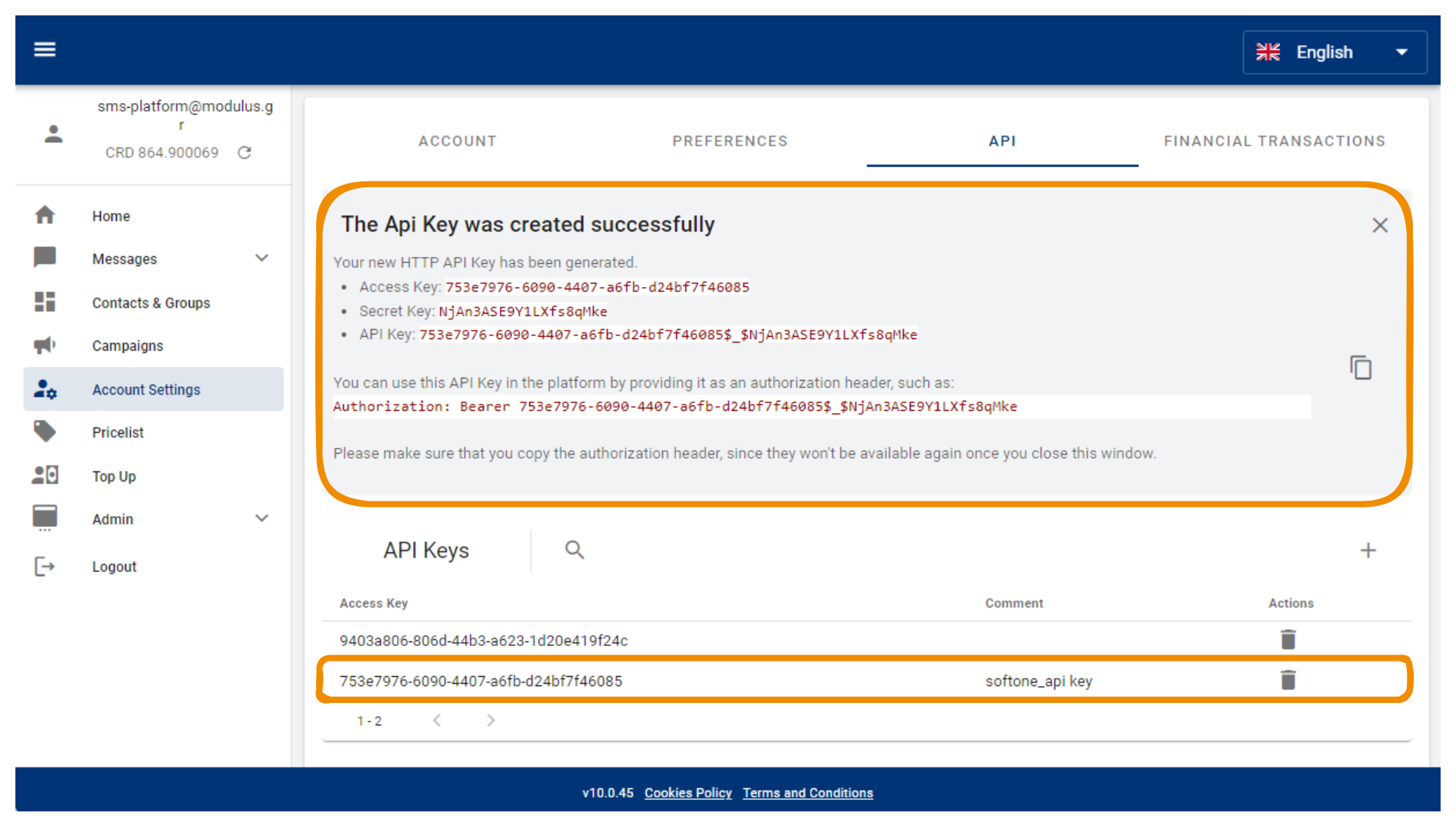
Σημαντική Σημείωση: Βεβαιωθείτε ότι η συγκεκριμένη πληροφορία σχετικά με τα κλειδιά που παρήχθησαν και ιδιαίτερα η τιμή του secret key, θα πρέπει να αποθηκευτεί καθώς με το κλείσιμο της σελίδας, η πληροφορία δε θα μπορεί να είναι διαθέσιμη ξανά. Σε περίπτωση που καταλάθος χαθεί η συγκεκριμένη πληροφορία, θα χρειαστεί να επαναλάβετε τα βήματα για την έκδοση νέων API & Secret keys.
Ενσωμάτωση mMP στο ERP της SoftOne #
Η παραμετροποίηση μπορεί να πραγματοποιηθεί με δύο τρόπους.
- Σε επίπεδο Εγκατάστασης (ισχύει για όλους τους χρήστες του SoftOne ERP).
- Σε επίπεδο Χρήστη (αφορά την εξατομικευμένη παραμετροποίηση για κάθε χρήστη του ERP ξεχωριστά).
Ο πιο συνηθισμένος τρόπος παραμετροποίησης είναι σε επίπεδο εγκατάστασης.
Παραμετροποίηση σε Επίπεδο Εγκατάστασης #
Οι παρακάτω ρυθμίσεις ισχύουν για όλους τους χρήστες της εγκατάστασης του SoftOne ERP ανεξαρτήτου δικαιωμάτων που μπορεί να έχουν.
- Στην οθόνη του SoftOne ERP, κάντε κλικ στο εικονίδιο του χρήστη πάνω δεξιά στην οθόνη σας και επιλέξτε τις “Ρυθμίσεις” όπως φαίνεται στην εικόνα 7 παρακάτω.
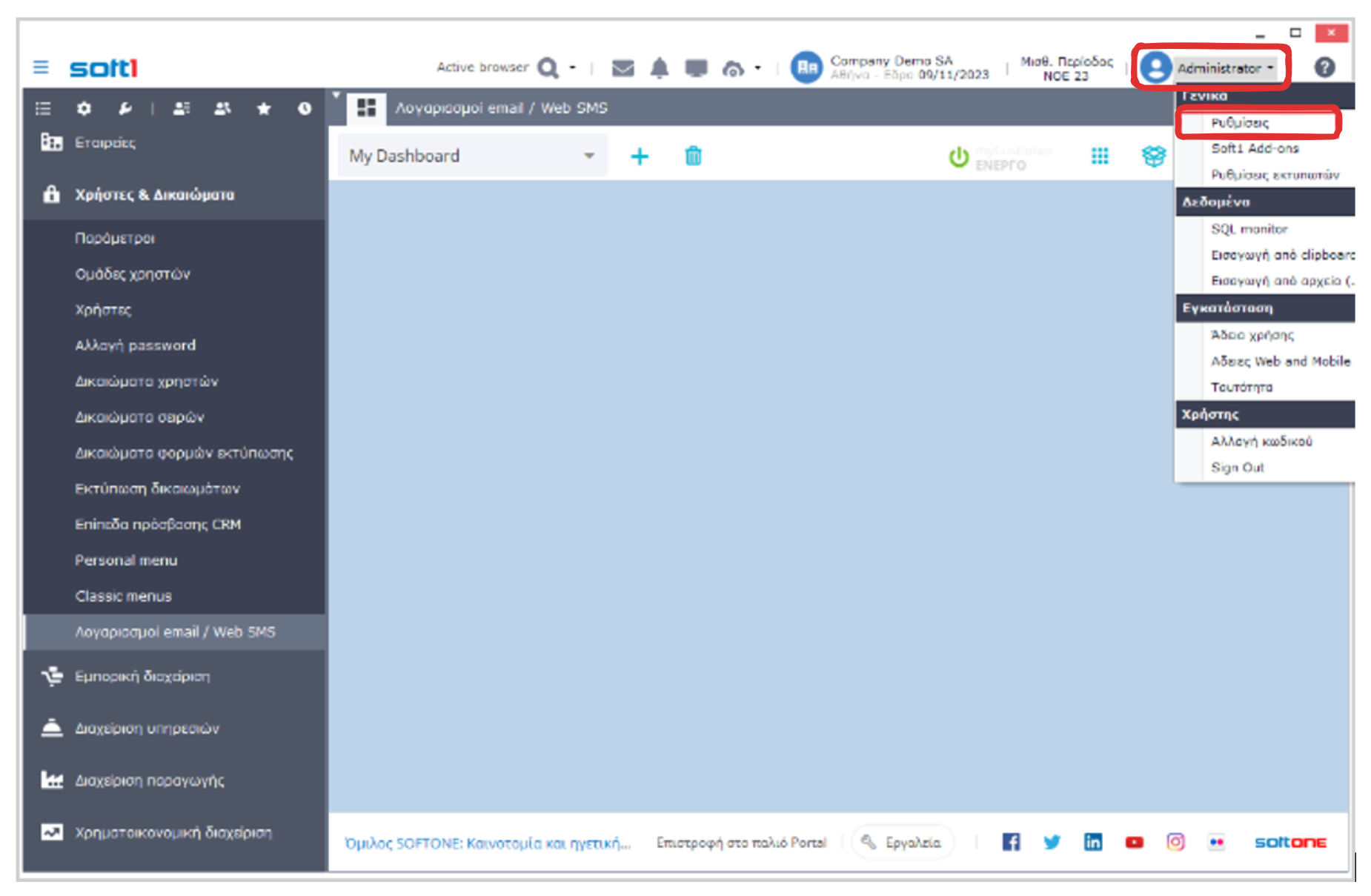
- Μέσα στις “Γενικές Παραμέτρους”, στην καρτέλα SMS, συμπληρώστε τα στοιχεία σύνδεσης για τo mMP τα οποία σας ζητούνται (εικόνα 8)
- Στο πεδίο “SMS Provider”, επιλέξτε τον πάροχο “Modulus” μέσα από το dropdown menu.
- Η επιλογή “Οδηγίες” σας οδηγούν στη σελίδα του παρόχου modulus που περιέχει πληροφορίες σχετικά με το πως μπορούμε να εντοπίσουμε τα απαραίτητα στοιχεία για τη σύνδεση με την πλατφόρμα mMP
- Το πεδίο “Viber support” γίνεται check αυτόματα και ενημερώνει ότι ο πάροχος υποστηρίζει και αποστολή μηνυμάτων μέσω Viber.
- Στο πεδίο “Sender Caption”, εισάγετε το Sender ID το οποίο θέλετε να χρησιμοποιήσετε και έχετε ορίσει κατά τη διαδικασία ενεργοποίησης του mMP λογαριασμού σας.
- Σημείωση: Ισχύει περιορισμός 11 χαρακτήρων καθώς είναι ορισμένο κατά προεπιλογή στο SoftOne ERP.
- Στο πεδίο “Username” εισάγουμε το Access Key και στο πεδίο “Password” εισάγετε το Secret Key.
- Και τα δύο κλειδιά έχουν παραχθεί μέσα από την πλατφόρμα mMP (βλ. Παραπάνω την ενότητα Δημιουργία API keys).
- Στο πεδίο “SMS Provider”, επιλέξτε τον πάροχο “Modulus” μέσα από το dropdown menu.
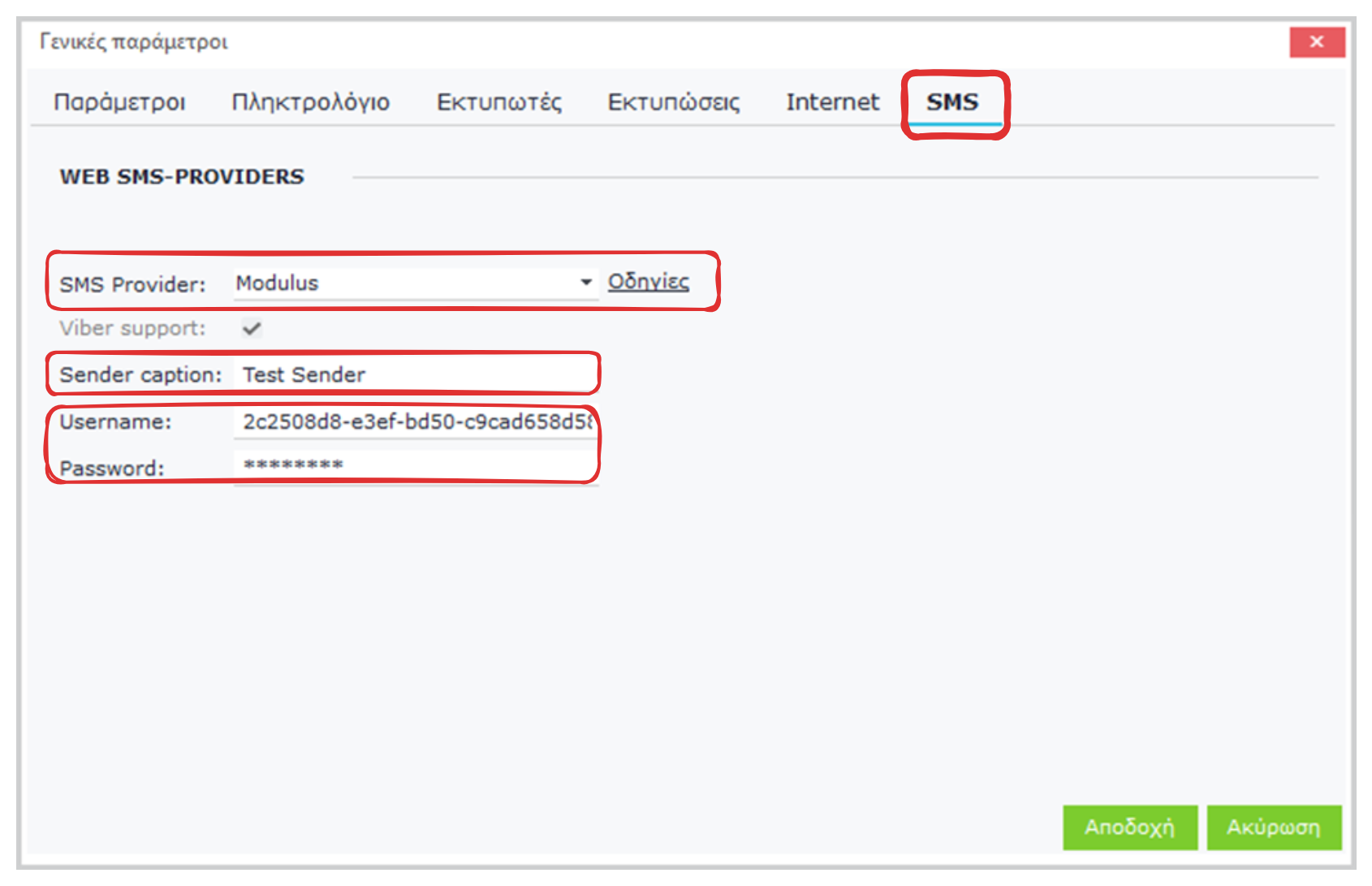
Παραμετροποίηση σε Επίπεδο Χρήστη #
Οι παρακάτω ρυθμίσεις ισχύουν για τους χρήστες της εγκατάστασης του SoftOne ERP έσω χειροκίνητης επιλογής.
- Στο μενού πάνω αριστερά της οθόνης σας ενώ βρίσκεστε στο περιβάλλον του SoftOne ERP, κάντε κλικ πάνω στο εικονίδιο “γρανάζι” το οποίο παραπέμπει στο μενού παραμέτρων και επιλέξτε την ενότητα “Χρήστες & Δικαιώματα” την επιλογή “Λογαριασμοί email / Web SMS” όπως φαίνεται στην εικόνα 9 (βλ. Κόκκινο περίγραμμα).

- Επιλέξτε τον επιθυμητό λογαριασμό που θέλετε να παραμετροποιήσετε ή κάντε κλικ στο εικονίδιο “+ Νεα” για να δημιουργήσετε έναν καινούργιο λογαριασμό (μαύρο περίγραμμα μέσα στην εικόνα 9) μέσα στο SoftOne.
- Συμπληρώστε τα στοιχεία σύνδεσης για τον επιλεγμένο λογαριασμό της αρεσκείας σας (πορτοκαλί περίγραμμα στην εικόνα 9):
- Στο πεδίο “SMS Provider”, επιλέξτε τον πάροχο “Modulus” μέσα από το dropdown menu.
- Η επιλογή “Οδηγίες” σας οδηγούν στη σελίδα του παρόχου modulus που περιέχει πληροφορίες σχετικά με το πως μπορούμε να εντοπίσουμε τα απαραίτητα στοιχεία για την σύνδεση με την πλατφόρμα mMP
- Το πεδίο “Viber support” γίνεται check αυτόματα και ενημερώνει ότι ο πάροχος υποστηρίζει και αποστολή μηνυμάτων μέσω Viber.
- Στο πεδίο “Sender Caption”, εισάγετε το Sender ID το οποίο θέλετε να χρησιμοποιήσετε και έχετε ορίσει κατά τη διαδικασία ενεργοποίησης του mMP λογαριασμού σας.
- Σημείωση: Ισχύει περιορισμός 11 χαρακτήρων καθώς είναι ορισμένο κατά προεπιλογή στο SoftOne ERP.
- Στο πεδίο “Username” εισάγουμε το Access Key και στο πεδίο “Password” εισάγετε το Secret Key.
- Και τα δύο κλειδιά έχουν παραχθεί μέσα από την πλατφόρμα mMP (βλ. Παραπάνω την ενότητα Δημιουργία API keys).



